Друзья в Facebook. Сотни людей, включая ваших близких друзей и родственников, а также тех, кого вы встречали один или два раза, выгуливая собаку в парке. Как и в реальной жизни, не всегда хочется делиться одним и тем же с каждым из этих людей. Хорошая новость в том, что вам это не обязательно.
Facebook позволяет создавать собственные списки друзей. Это бывает полезно, когда у вас есть обновление, которым вы хотите поделиться только с определенными друзьями. Вы можете создавать столько списков друзей, сколько захотите, и отделять профессиональные контакты от личных.
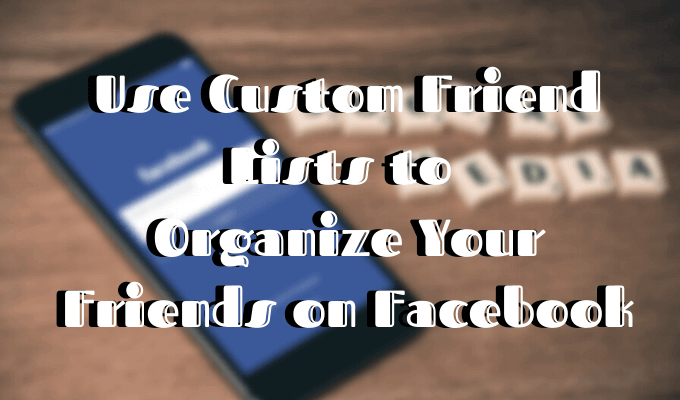
Настраиваемые списки друзей Facebook помогут вам организовать ленту новостей Facebook. Вы также можете выбрать любой список друзей, чтобы просмотреть ленту сообщений, сделанных только людьми из этого списка.
Создание собственных списков друзей Facebook
Прежде всего вам необходимо войти в свою учетную запись Facebook на рабочем столе. Вы не можете создавать собственные списки друзей Facebook в мобильном приложении.
Где найти персонализированные списки друзей Facebook
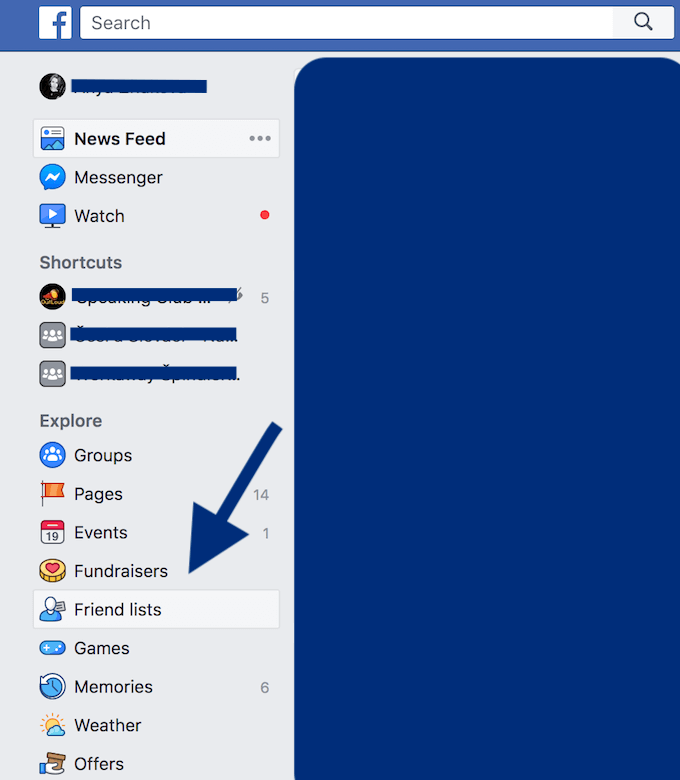
Вы перейдете на страницу, на которой показаны ваши текущие списки друзей. Вы увидите, что по умолчанию у вас уже есть три из них.
Помните, что когда вы добавляете кого-либо в свой список Ограниченный доступ , он сможет видеть только тот контент, который вы установили как Общедоступный , или сообщения, в которых вы его отметили. Однако вы можете создать столько новых списков, сколько захотите.
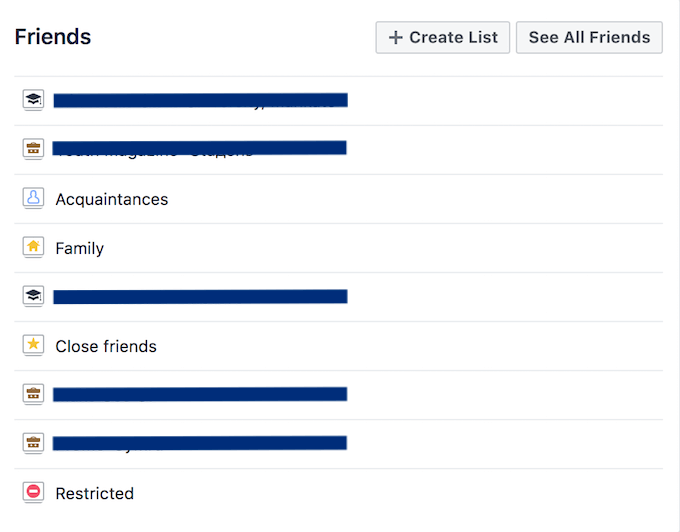
Кроме того, вы можете просто перейти по ссылке facebook.com/bookmarks/lists/, чтобы получить доступ к своим спискам друзей.
Как создать новый собственный список друзей Facebook
.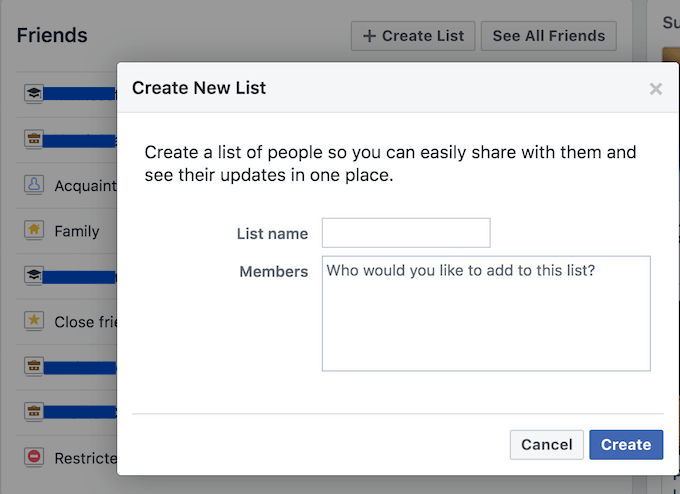
Как добавить или удалить друга из списка друзей
Добавление кого-либо в свой список друзей на Facebook — быстрый и простой процесс.
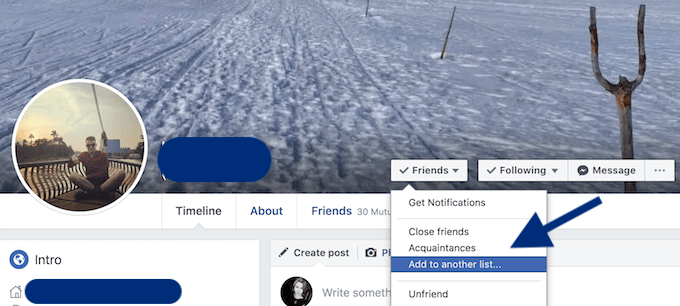
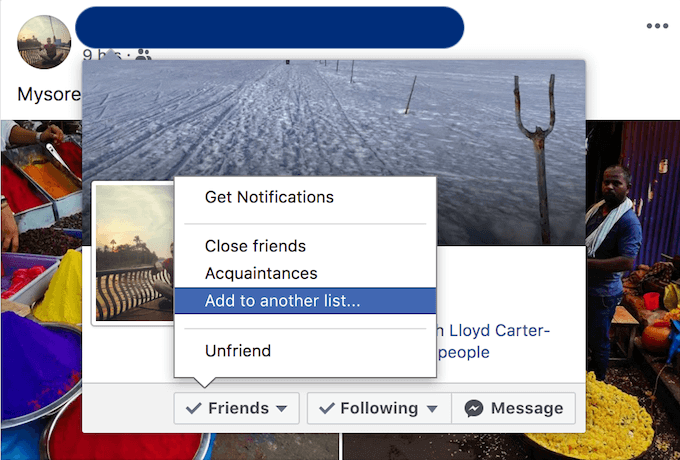
Как использовать собственные списки друзей Facebook
Списки друзей Facebook отлично подходят, если вы всегда ищете способы улучшить вашу конфиденциальность в Facebook. Вот несколько вариантов использования этой функции для улучшения работы с Facebook.
Используйте списки для организации своих друзей на Facebook
Настроив список, вы можете публиковать обновления на Facebook для конкретных людей. Например, опубликуйте что-нибудь только для своих коллег или друзей, которые живут в вашем родном городе. Используя списки, вы также можете видеть обновления от определенных групп людей.
Нажмите на список друзей, и Facebook создаст ленту новостей, которая будет содержать обновления только от людей, которые есть в этом списке.
Вы можете изменить свои списки в любое время, и пользователи не будут получать уведомления, когда вы добавляете или удаляете их из определенного списка..
Используйте собственные списки друзей Facebook для фильтрации контента
Если вы хотите скрыть обновления Facebook от определенных друзей, вы можете сделать это в отдельных сообщениях или изменив общие настройки конфиденциальности.
Составьте запасной план
Даже если вы единственный человек, имеющий доступ к вашим пользовательским спискам друзей Facebook, не забывайте, что такое Facebook. Социальные сети и обмен информацией. Поэтому убедитесь, что у вас есть план на случай, если один из ваших друзей узнает, что вы делились с другими друзьями информацией, которую они не могли видеть.
Если вы не хотите, чтобы люди разговаривали, полностью учитывайте скрыть своих друзей в Facebook от других.